切换vscode工作区的核心方法包括:1. 使用“文件”菜单中的“打开文件夹”、“添加文件夹到工作区”或“将工作区另存为”来创建和切换工作区;2. 通过命令行执行code命令打开或添加项目;3. 使用快捷键如ctrl+k ctrl+o快速打开文件夹;4. 创建.code-workspace文件保存多项目配置。保存后可通过最近打开记录、直接打开.code-workspace文件或快速打开文件窗口切换。若切换后配置未生效,需检查是否被工作区设置覆盖、是否存在语法错误或插件冲突。工作区与多根目录的区别在于,前者是逻辑组合,可包含多个根目录及共享配置,适合大型或多项目管理,后者则是物理上的多个独立文件夹并列。团队共享工作区配置可通过提交.code-workspace和.settings文件至仓库实现,敏感信息应避免提交,也可使用远程开发功能统一环境。
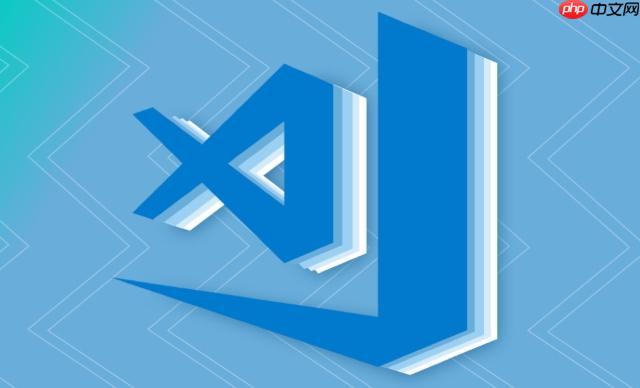
Vscode切换工作区,其实就是让你在不同项目之间快速切换,避免每次都重新打开项目文件夹。简单来说,就是把多个项目“打包”成一个工作区,方便管理和切换。
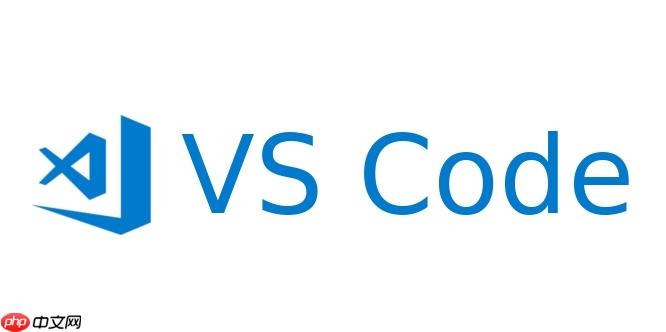
Vscode提供了多种方式来切换工作区,下面详细介绍:
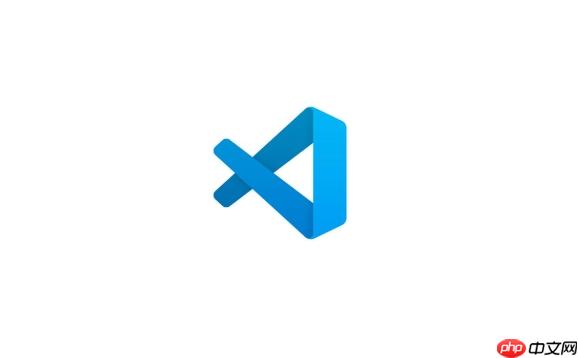
解决方案
使用“文件”菜单:
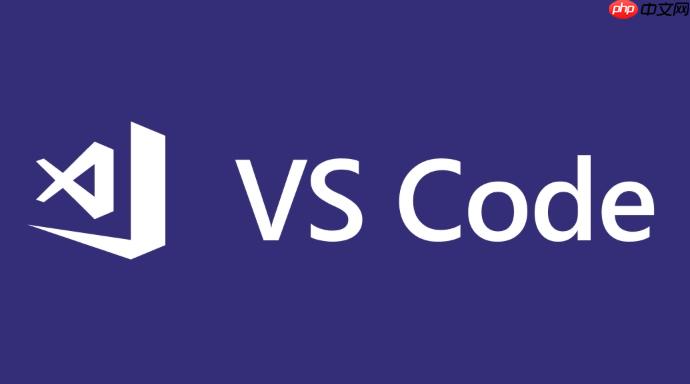
文件(File) -> 打开文件夹(Open Folder):这是最基础的方式,选择你要打开的项目文件夹。文件(File) -> 将文件夹添加到工作区(Add Folder to Workspace...):如果你已经打开了一个项目,想在当前窗口添加其他项目,就用这个。文件(File) -> 将工作区另存为...(Save Workspace As...):将当前工作区保存为一个.code-workspace文件,下次可以直接打开这个文件,恢复整个工作区。使用命令行:
code <folder_path></folder_path> 命令打开指定文件夹。例如:code ./my-project
code -a <folder_path></folder_path> 命令。使用快捷键:
Ctrl+K Ctrl+O (Windows/Linux) 或 Cmd+K Cmd+O (macOS):打开文件夹。Ctrl+K Ctrl+S (Windows/Linux) 或 Cmd+K Cmd+S (macOS):保存工作区。使用工作区文件(.code-workspace):
.code-workspace 文件,内容如下:{
"folders": [
{
"path": "."
},
{
"path": "path/to/another/project"
}
],
"settings": {
"workbench.colorTheme": "Monokai" // 可选,设置工作区主题
}
}.code-workspace 文件放在你方便管理的地方,双击打开,或者在Vscode中使用 文件(File) -> 打开工作区(Open Workspace...) 打开。Vscode工作区保存后,如何快速切换?
Vscode保存工作区后,下次打开Vscode,可以通过以下方式快速切换:
文件(File) -> 打开最近(Open Recent) 菜单中,会显示最近打开的工作区,直接选择即可。.code-workspace 文件,或者在Vscode中使用 文件(File) -> 打开工作区(Open Workspace...) 打开。Ctrl+P (Windows/Linux) 或 Cmd+P (macOS) 打开快速打开文件窗口,然后输入工作区文件的名称,快速打开。为什么我的Vscode切换工作区后,有些配置没有生效?
这个问题可能涉及到Vscode的配置优先级。Vscode的配置可以分为:
工作区设置会覆盖用户设置。如果你的配置没有生效,检查一下:
.vscode/settings.json)是否存在语法错误? 语法错误会导致整个配置文件失效。可以使用Vscode的JSON校验功能检查。Vscode工作区和多根目录有什么区别?
简单来说,多根目录是“物理”上的组合,而工作区是“逻辑”上的组合。工作区更适合大型项目,或者需要同时处理多个相关项目的情况。
Vscode如何共享工作区配置给团队成员?
共享工作区配置,最简单的方法就是将 .code-workspace 文件和 .vscode 文件夹(包含工作区设置)一起提交到代码仓库。团队成员克隆代码后,直接打开 .code-workspace 文件,就可以使用相同的配置。
需要注意的是,有些配置可能包含个人信息或敏感信息,例如API Key、数据库密码等,这些信息不应该提交到代码仓库。可以使用环境变量或者其他安全的方式来管理这些敏感信息。
另外,可以使用Vscode的“远程开发”功能,将开发环境配置在远程服务器上,团队成员通过Vscode连接到远程服务器,共享同一个开发环境。这种方式可以更好地保证开发环境的一致性。
以上就是Vscode怎么切换工作区?Vscode多项目切换步骤一览的详细内容,更多请关注php中文网其它相关文章!

每个人都需要一台速度更快、更稳定的 PC。随着时间的推移,垃圾文件、旧注册表数据和不必要的后台进程会占用资源并降低性能。幸运的是,许多工具可以让 Windows 保持平稳运行。




Copyright 2014-2025 https://www.php.cn/ All Rights Reserved | php.cn | 湘ICP备2023035733号